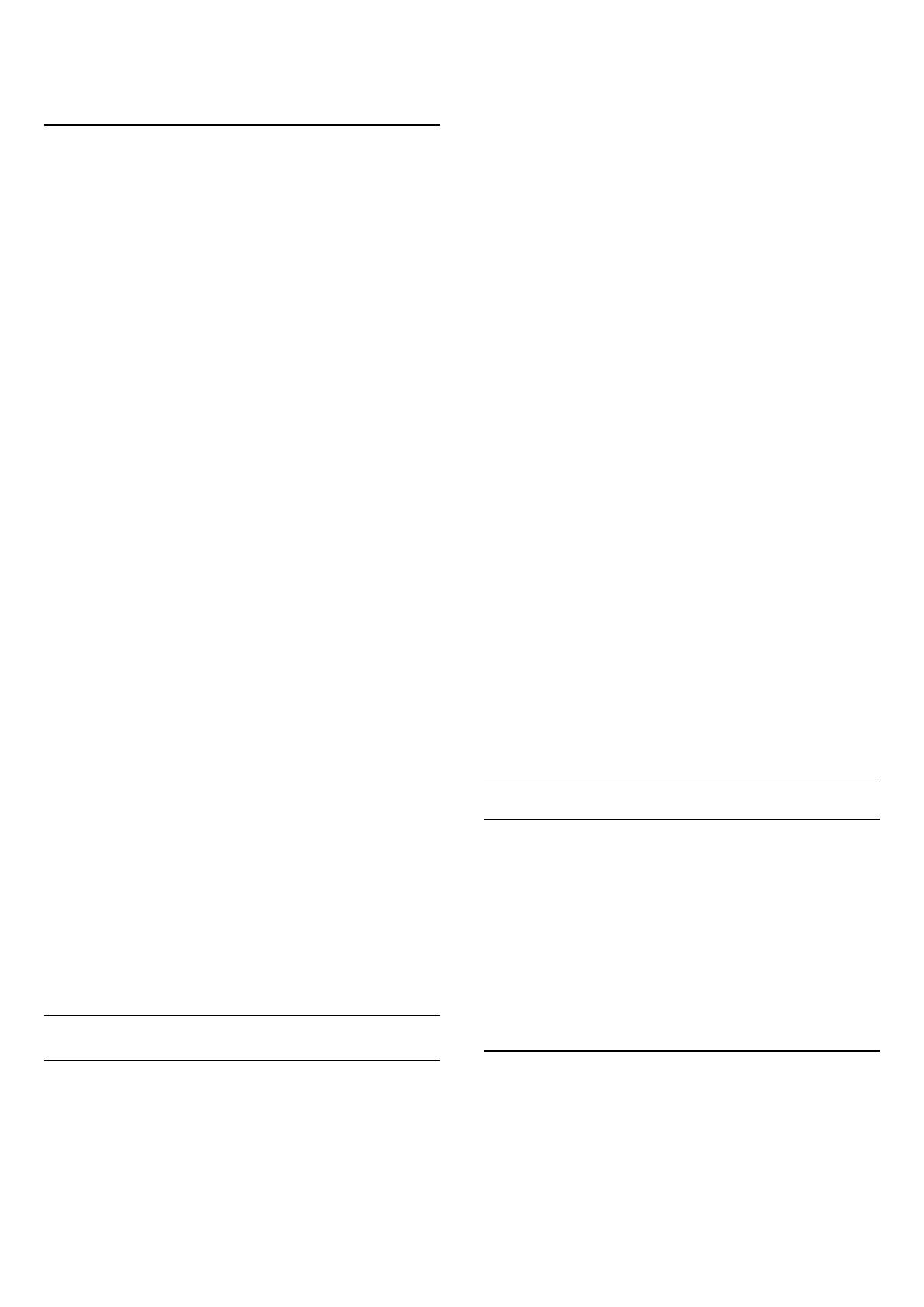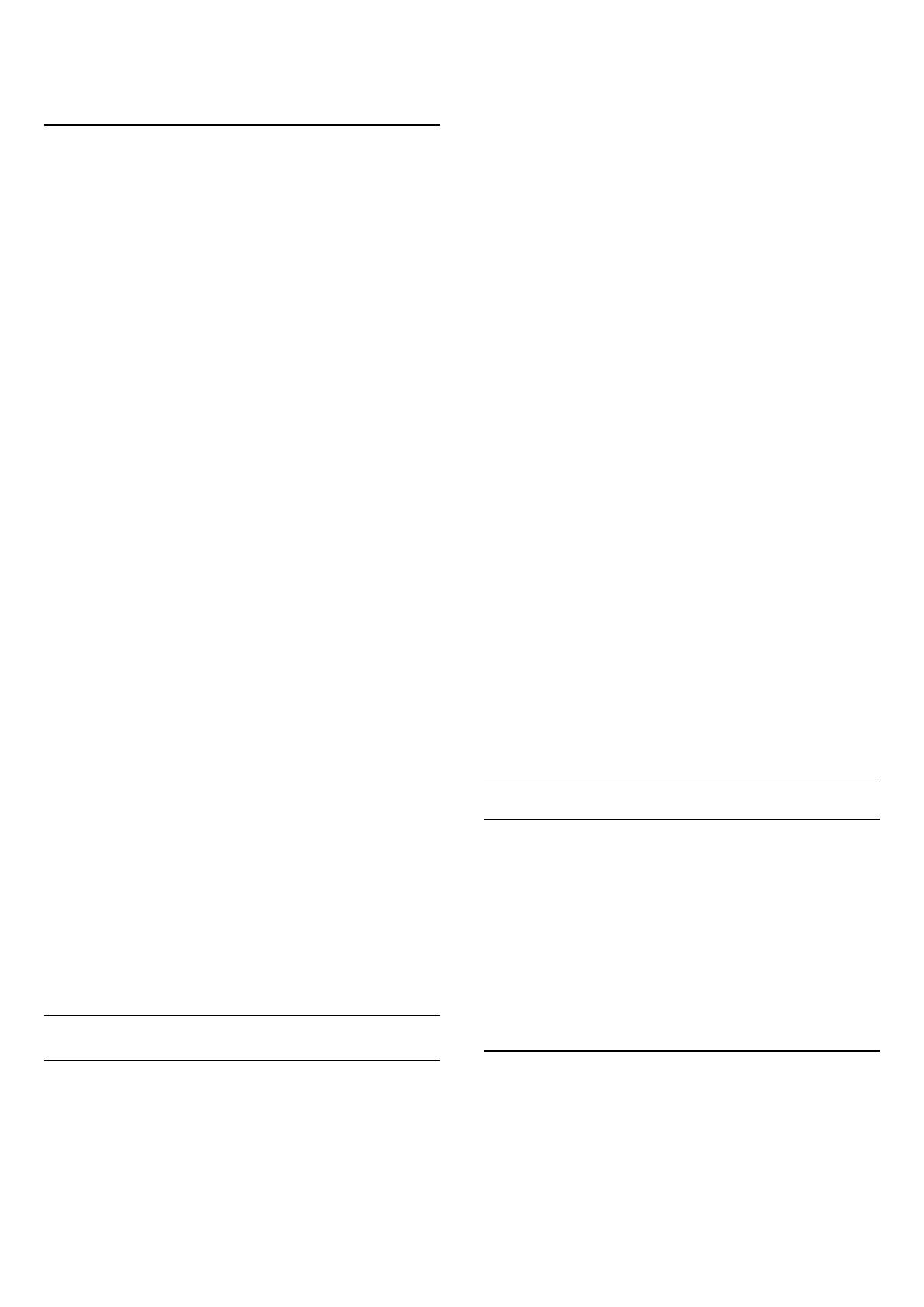
televisioon.
Kanavaluettelon lataaminen
Kopioidun kanavaluettelon lataaminen
Kanavaluettelon lataamistapa vaihtelee sen mukaan, onko TV
valmiiksi asennettu.
TV, jota ei ole vielä asennettu
1. Aloita asennus liittämällä pistoke pistorasiaan ja valitsemalla
kieli ja maa. Voit ohittaa Hae kanavat -toiminnon. Viimeistele
asennus.
2. Liitä USB-muistilaite, jossa on toisesta televisiosta kopioitu
kanavaluettelo.
3. Aloita kanavaluettelon lataus painamalla
-painiketta, valitse
Asetukset
ja paina
OK
-painiketta.
4. Valitse
TV-asetukset
>
Yleisasetukset
>
Kanavaluettelon
kopiointi
>
Kopioi TV:hen
ja paina
OK
-painiketta. Sinulta ehkä
kysytään television lapsilukkokoodia.
5. Televisio ilmoittaa, jos kanavaluettelon kopiointi televisioon
onnistui. Irrota USB-muistilaite.
Asennettu televisio
1. Tarkista television maa-asetus. (Voit tarkistaa asetuksen
painamalla
-painiketta, valitsemalla
Asetukset
ja
painamalla
OK
-painiketta. Valitse
Hae kanavat
>
Kanavien
asentaminen
ja paina
OK
-painiketta. Paina
-painiketta ja
valitse myöhemmin
Peruuta
, kun haluat poistua kanavien
hakutoiminnosta.)
Jos maa-asetus on oikein, jatka vaiheeseen 2.
Jos maa-asetus ei ole oikein, sinun on aloitettava
uudelleenasennus. Aloita uudelleenasennus painamalla
-painiketta, valitsemalla
Asetukset
ja painamalla
OK
-painiketta.
Valitse
TV-asetukset
>
Yleisasetukset
>
TV:n asentaminen
>
OK
. Valitse oikea maa ja ohita Hae kanavat -toiminto.
Viimeistele asennus. Kun olet valmis, jatka vaiheeseen 2.
2. Liitä USB-muistilaite, jossa on toisesta televisiosta kopioitu
kanavaluettelo.
3. Aloita kanavaluettelon lataus painamalla
-painiketta, valitse
Asetukset
ja paina
OK
-painiketta.
4. Valitse
TV-asetukset
>
Yleisasetukset
>
Kanavaluettelon
kopiointi
>
Kopioi TV:hen
ja paina
OK
-painiketta. Sinulta ehkä
kysytään television lapsilukkokoodia.
5. Televisio ilmoittaa, jos kanavaluettelon kopiointi televisioon
onnistui. Irrota USB-muistilaite.
DVB-T tai DVB-C
DVB-T- tai DVB-C-vastaanotto
Jos maassasi lähetetään sekä DVB-T- että DVB-C-lähetyksiä, ja
tämä televisio on valmistettu vastaanottamaan sekä maasi DVB-
T- että DVB-C-lähetyksiä, sinun on valittava TV-kanavien
asentamisen aikana DVB-T tai DVB-C.
DVB-asetuksen vaihtaminen kanavien uudelleenasennusta varten
1. Paina
-painiketta, valitse
Asetukset
ja paina
OK
-painiketta.
2. Valitse
Kanava-asetukset
ja paina
OK
-painiketta.
3. Valitse
Kanavien asennus
>
Antenniliitäntä
>
Antenni (DVB-
T)
tai
Kaapeli (DVB-C)
ja paina
OK
-painiketta.
4. Valitse haluamasi DVB-asetus.
5. Sulje valikko painamalla
-painiketta, tarvittaessa toistuvasti.
DVB-C-kanavien asennus
Kaikki DVB-C-asetukset on määritetty automaattisiksi käytön
helpottamiseksi.
Jos olet saanut DVB-C-kaapeliyhtiöltä tietyt asetukset, kuten
verkkotunnuksen tai verkon taajuuden, anna ne, kun TV kysyy
niitä asennuksen aikana.
Virittämisasetuksia (täysi tai pikahaku) on ehkä muutettava tai
tietty symbolinopeus on ehkä määritettävä
Asetukset
-valikosta
asennuksen aikana. Kun aiot määrittää
Symbolinopeus
-asetuksen,
määritä sen arvoksi ensin
Manuaalinen
.
Kanavanumeroiden ristiriidat
Joissakin maissa eri TV-kanavilla (televisioyhtiöillä) voi olla
käytössä sama kanavanumero. TV näyttää asennuksen aikana
kanavanumeroiden ristiriitojen luettelon. Sinun on valittava,
minkä TV-kanavan haluat asentaa milläkin kanavanumerolla.
DVB-T + DVB-C
Jos voit käyttää sekä DVB-T-antennituloa että DVB-C-tuloa, voit
määrittää television molempia varten. Asenna ensin toinen
järjestelmä ja sitten toinen ja määritä tarvittavat asetukset.
Kun järjestelmät on asennettu, voit katsella haluamasi
järjestelmän kanavia vaihtamalla antennin tulosignaalia television
takana olevassa
antenni
liitännässä ja valitsemalla asianmukaisen
järjestelmän.
Lisätietoja DVB-T- tai DVB-C-asetuksen valitsemisesta on edellä.
DVB-asetukset
DVB-asetusten käyttäminen
1. Paina
-painiketta, valitse
Asetukset
ja paina
OK
-painiketta.
2. Valitse
Hae kanavat
ja paina
OK
-painiketta.
3. Valitse
Kanavien asentaminen
.
4. Valitse maa, jossa TV on asennettu.
5. Valitse
Kaapeli (DVB-C)
.
6. Valitse
Aloita kanavahaku
tai
DVB-C-asetukset
.
7. Sulje valikko painamalla
-painiketta, tarvittaessa toistuvasti.
Symbolinopeustila
Jos kaapeliyhtiö ei ole ilmoittanut tiettyä
symbolinopeutta
TV-
kanavien asentamiseen, jätä
Symbolinopeustila
-asetukseksi
Automaattinen
.
Jos ohjeeksi on annettu tietty symbolinopeus, valitse
21